Kuinka avata Samsung Galaxy -puhelimen näyttö ilman salasanaa
Samsung-puhelimien suojausmittauksen ensimmäisenä tasona lukitusnäytön salasana estää muita pääsemästä laitteeseesi ja tietoihisi ilman lupaa. On kuitenkin turhauttavaa, jos unohdat salasanasi tai PIN-koodisi, koska menetät pääsyn laitteeseesi. Hyvä uutinen on, että voit avata Samsung-puhelimesi lukituksen itse. Tämä opas esittelee 5 menetelmää miten Samsung-puhelimen lukitus avataan kun unohdat salasanan.
Tässä artikkelissa:
Osa 1. Paras tapa avata Samsung-puhelimen lukitus
Keskivertoihmisille Samsung Galaxy -puhelimen lukituksen avaaminen ilman tehdasasetusten palautusta voi olla haastavaa. Onneksi EaseUS MobiUnlock voi auttaa sinua poistamaan lukitusnäytön ja pääsemään laitteeseen helposti uudelleen.
Parhaan Samsungin lukituksen avausohjelmiston pääominaisuudet
◆ Avaa Samsung Galaxy -puhelimien lukitus ilman salasanaa.
◆ Helppokäyttöinen eikä vaadi teknisiä taitoja.
◆ Saatavilla useille näytön lukituksille, mukaan lukien PIN-koodi.
◆ Yhteensopiva useiden Samsung-puhelimien kanssa.
Samsung-puhelimen lukituksen avaaminen ilman salasanaa
Yhdistä puhelimeesi
Käynnistä paras Samsungin puhelimen lukituksen avausohjelmisto, kun olet asentanut sen tietokoneellesi. Avaa Samsung-puhelimen näytön lukitus valitsemalla Poista näytön lukitus.
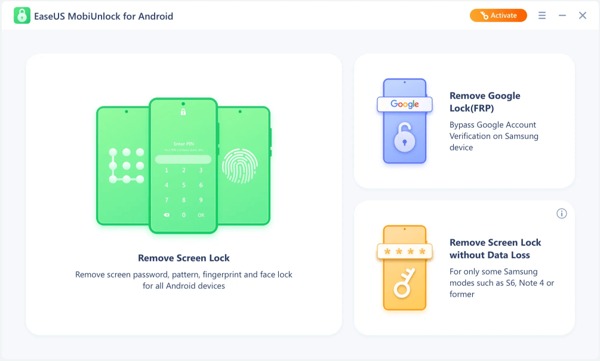
Vahvista puhelintietosi
Valitse sitten puhelimesi merkki. Tässä valitsemme Samsung. Siirry sitten puhelimesi palautustilaan noudattamalla näytön ohjeita.
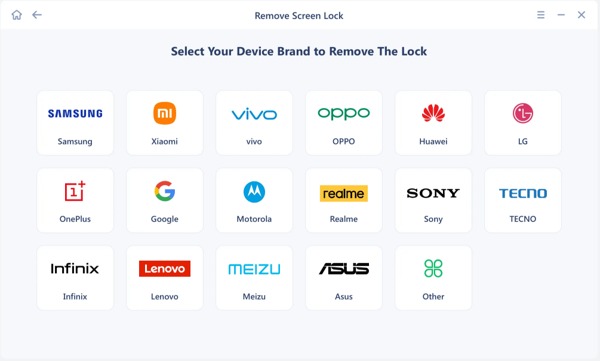
Avaa Samsung-puhelimen lukitus
Kun olet valmis, aloita heti puhelimen näytön lukituksen poistaminen. Kun se on valmis, irrota puhelin ja käytä sitä ilman näytön lukitusta.
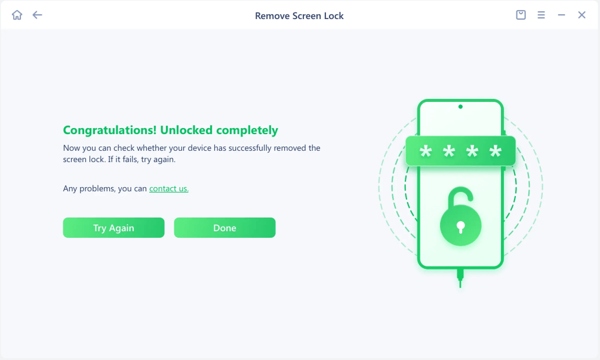
Osa 2. Neljä yleistä tapaa avata Samsung-puhelimen lukitus
Ammattimaisen lukituksen avausohjelmiston lisäksi sinulla on muutamia tapoja avata Samsung-puhelimen lukitus ilmaiseksi. Nämä menetelmät eivät ehkä ole kaikkien Samsung-laitteiden käytettävissä, mutta niitä kannattaa silti kokeilla.
Tapa 1: Samsung-puhelimen lukituksen avaaminen Smart Lockilla
Smart Lock on alkuperäinen ominaisuus Samsung-puhelimen lukituksen avaamiseen, kun unohdat salasanan. Asennuksen jälkeen voit avata Samsung Galaxy -puhelimesi lukituksen automaattisesti, kun luotettavia paikkoja tai laitteita havaitaan.
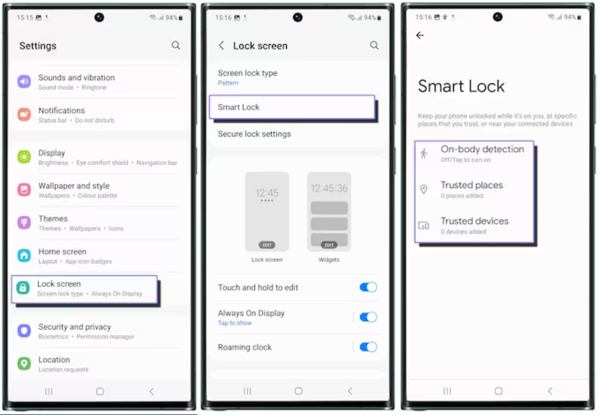
Avaa Asetukset-sovellus puhelimessasi.
Navigoida johonkin Lukitusnäyttö, Smart Lock, lue kuvaus ja napautaSAIN SEN.
Nyt sinulla on kolme vaihtoehtoa:
Vartalon tunnistus pitää Samsung-puhelimesi lukitsemattomana sen ollessa liikkeessä.
Luotetut paikat anna puhelimesi olla lukitsemattomana niin kauan kuin olet luotetussa paikassa tai lähellä sitä.
Luotetut laitteet avaa puhelimen lukitus, kun se on yhdistetty luotettuun laitteeseen.
merkintä:
Jos et käytä puhelinta neljään tuntiin, sinun on avattava näytön lukitus määrittämälläsi kuviolla, PIN-koodilla tai salasanalla.
Tapa 2: Samsung-puhelimien lukituksen avaaminen Find My Mobile -palvelun avulla
Vaikka et olisi ottanut Smart Lockia käyttöön, voit silti avata Samsung-puhelimesi lukituksen salasanan unohtamisen jälkeen ilman tehdasasetusten palautusta. Find My Mobile on ominaisuus, jolla voit hallita Samsung-puhelintasi Samsung-tilisi kautta. Tämä ominaisuus avaa Samsung Galaxy S22 Ultran ja muiden lippujen lukituksen. Tällä hetkellä Find My Mobile on integroitu SmartThings Findiin.

Siirry web-selaimella osoitteeseen findmymobile.samsung.com ja kirjaudu sisään Samsung-tilillesi.
Napsauta puhelimen nimeä vasemmalla puolella OMA LAITTEENI, ja valitse Avata työkalulaatikossa. Paina sitten Avata uudelleen vahvistaaksesi sen.
Anna pyydettäessä Samsung-tilisi salasana. Sitten lyö Seuraava avataksesi puhelimen lukituksen välittömästi.
merkintä:
Puhelimesi on oltava päällä ja sen tulee olla yhteydessä Wi-Fi- tai mobiiliverkkoon. Lisäksi etälukitustoiminnon on oltava käytössä puhelimessasi.
Tapa 3: Kuinka avata Samsung-puhelimen lukitus etänä Find My Device -toiminnolla
Googlen Find My Device -toiminnon avulla voit helposti seurata, lukita tai poistaa tietoja useimmissa Android-puhelimissa. Vaikka se ei sisällä mahdollisuutta avata Samsung Galaxy A54/A53/A14 5G/S21/S20 ja muita, tyhjennysominaisuuden avulla voit poistaa kaikki tiedot laitteestasi, mukaan lukien näytön lukitus. Huomaa, että Find My Device tyhjentää koko puhelimesi, joten sinun on parempi tehdä varmuuskopio ennen laitteen lukituksen avaamista. Lisäksi sinun on otettava Find My Device käyttöön puhelimessasi.
Webissä
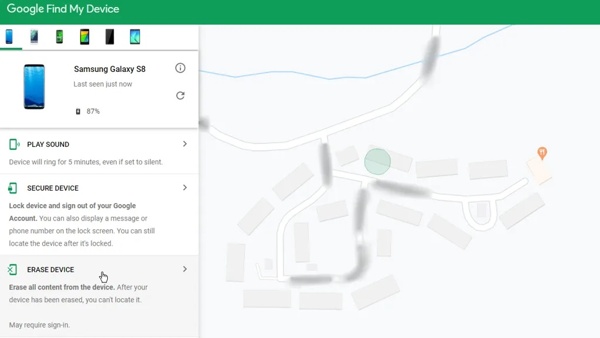
Siirry verkkoselaimella osoitteeseen www.google.com/android/find ja kirjaudu sisään Google-tiliin, jonka lisäsit puhelimeesi.
Valitse puhelimesi vasemmasta yläkulmasta, niin puhelimesi sijainti näkyy kartalla.
Valitse TYHJENNÄ LAITE vaihtoehto ja paina TYHJENNÄ LAITE -painiketta uudelleen aloittaaksesi puhelimen tyhjennyksen.
Toisella puhelimella
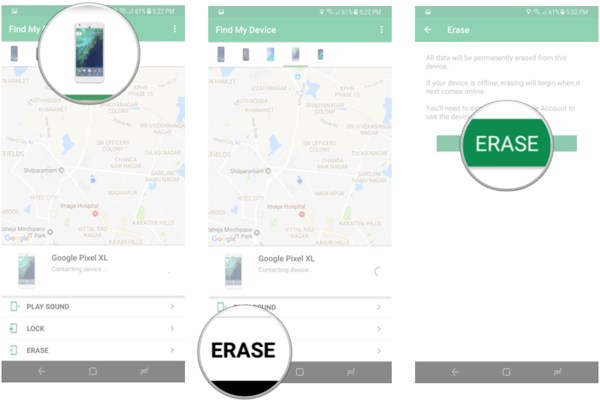
Avaa Find My Device -sovellus esteettömässä puhelimessa ja kirjaudu sisään Google-tiliisi.
Napauta lukittua Samsung-puhelinta ja paina POISTA, ja paina POISTA -painiketta.
VKun se on tehty, voit käyttää puhelintasi ilman näytön lukitusta.
merkintä:
Jos puhelimesi on offline-tilassa nyt, se tyhjennetään, kun laitteesi muodostaa yhteyden Wi-Fi-verkkoon seuraavan kerran.
Tapa 4: Samsung-puhelimen lukituksen avaaminen Google-tilin avulla
Jos käytät edelleen Android 4.4:ää tai vanhempaa, voit käyttää puhelintasi Google-tilillä, kun et pääse käyttämään Samsung-puhelinta. Android 5.0:sta ja uudemmista lähtien Google on poistanut tämän vaihtoehdon parantaakseen tilin turvallisuutta. Tämä tapa on käytettävissä Samsung-puhelimen lukituksen avaamiseen, kun unohdat salasanan menettämättä tietoja.
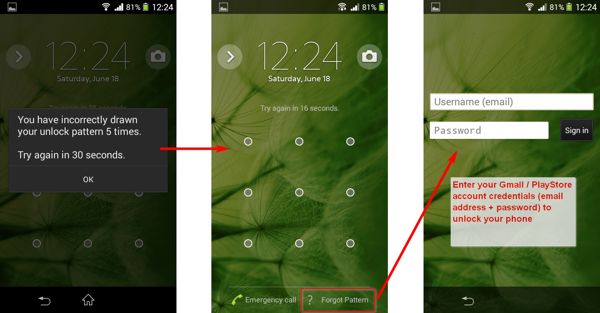
Aloita käynnistämällä puhelimesi ja antamalla erilaisia lukituskuvioita. Jos teet liian monta virheellistä lukituksen avausyritystä Samsungillasi, saat Unohtui kuvio vaihtoehto.
Valitse Anna Google-tilin tiedotja kirjoita Google-kirjautumistietosi.
Luo sitten uusi kuvio ja vahvista se. Nyt vanha näytön lukitus poistetaan ja voit avata puhelimesi lukituksen uudella kuviolla.
UKK.
-
Mikä on 8-numeroinen koodi Samsung-puhelimen lukituksen avaamiseen?
Voit siirtyä verkkopalveluntarjoajasi viralliselle verkkosivustolle, kirjautua sisään SIM-korttisi tiedoilla ja etsiä verkon lukituksen avausvaihtoehtoa. Niin kauan kuin lähetät vaaditut tiedot, saat avauskoodin. Tai voit soittaa operaattorisi asiakaspalveluun ja pyytää koodia Samsung-puhelimesi lukituksen avaamiseksi.
-
Voinko avata Samsung-puhelimen lukituksen IMEI-numerolla?
Kyllä, voit avata puhelimen lukituksen IMEI-numerolla. Tarkista IMEI-numero puhelimesi Asetukset-sovelluksesta. Vieraile sitten avauspalvelussa verkossa, syötä IMEI-koodi ja maksa lasku luurin lukituksen avaamisesta.
-
Onko Samsung-puhelimien lukitus avattu kaikkiin verkkoihin?
Useimmat laitteet, mukaan lukien lukitsemattomat Samsung 5G -puhelimet, tukevat kaikkia operaattoribrändejä Yhdysvalloissa. Siten Samsungin lukitsemattomat puhelimet voivat toimia kaikilla operaattoreilla. Jos puhelimesi on lukittu, sinun on avattava sen lukitus.
Johtopäätös
Nyt sinun pitäisi ymmärtää, miten avaa Samsung-puhelimen lukitus, jos unohdat salasanan. Jos otat Smart Lockin käyttöön laitteessasi, voit avata sen lukituksen automaattisesti. Samsungin Find My Mobile -ominaisuuden avulla voit avata Galaxy-puhelimen lukituksen etänä. Googlen Find My Device -toiminnon avulla voit poistaa kaikki tiedot ja saada takaisin puhelimesi käyttöösi. Liitetty Google-tili on toinen vaihtoehto, jonka avulla voit suorittaa työn Android 4.4:ssä ja sitä vanhemmissa versioissa. Muita kysymyksiä? Kirjoita ne alle.
Kuumia ratkaisuja
-
Avaa Android
-
Avaa iOS
-
Salasanavinkit
-
iOS-vinkkejä

